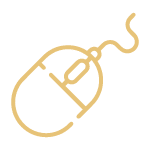Word
Word initiation – Maîtriser les bases du traitement de texte
Objectif
A l'issue de cette formation, vous serez capable de :
- Naviguer facilement dans l'interface Word et personnaliser votre espace de travail
- Créer des documents professionnels à partir de zéro ou de modèles
- Saisir et modifier efficacement vos textes avec les bons outils
- Mettre en forme vos documents pour un rendu professionnel
- Intégrer des images et illustrations dans vos textes
- Structurer l'information avec des tableaux et tabulations
- Finaliser vos documents avec les outils de correction et de présentation
Certifications
TOSA
Savoir utiliser un ordinateur (Windows ou Mac), maîtriser le clavier et la souris.
Moyens pédagogiques
Réflexion de groupe et apports théoriques du formateur
Travail d'échange avec les participants sous forme de réunion-discussion
Utilisation de cas concrets issus de l'expérience professionnelle
Validation des acquis par des questionnaires, des tests d'évaluation, des mises en situation et des jeux pédagogiques.
Remise d'un support de cours.
Moyens techniques
Modalités d'évaluation
Feuille de présence signée en demi-journée,
Evaluation des acquis tout au long de la formation,
Questionnaire de satisfaction,
Attestation de stage à chaque apprenant,
Positionnement préalable oral ou écrit,
Evaluation formative tout au long de la formation,
Evaluation sommative faite par le formateur ou à l'aide des certifications disponibles
Modalités distance
A l'aide d'un logiciel comme Teams, Zoom etc... un micro et éventuellement une caméra pour l'apprenant,
suivez une formation en temps réel et entièrement à distance. Lors de la classe en ligne, les apprenants interagissent et comuniquent entre eux et avec le formateur.
Les formations en distanciel sont organisées en Inter-Entreprise comme en Intra-Entreprise.
L'accès à l'environnement d'apprentissage (support de cours, labs) ainsi qu'aux preuves de suivi et d'assiduité (émargement, évaluation) est assuré.
Profil formateur
Nos formateur sont des experts dans leurs domaines d'intervention
Leur expérience de terrain et leurs qualités pédagogiques constituent un gage de qualité.
Accessibilité
Les personnes atteintes de handicap souhaitant suivre cette formation sont invitées à nous contacter directement, afin d'étudier ensemble les possibilités de suivre la formation.
Nouveaux utilisateurs ayant des courriers et/ou rapports simples à éditer
Compte personnel de formation
La formation est compatible avec le Compte personnel de formation
Sessions inter-entreprises
La formation est compatible avec l’organisation en session inter-entreprises
Programme de la formation
1. DÉCOUVRIR L'ENVIRONNEMENT WORD
- Se familiariser avec l'interface :
- Présentation générale de Word
- La barre d'outils d'accès rapide pour vos fonctions favorites
- Le ruban et ses onglets thématiques (Accueil, Insertion, Mise en page...)
- Personnaliser son affichage :
- Différentes vues de travail selon vos besoins
- Utilisation des lanceurs pour accéder rapidement aux options avancées
- Affichage ou masquage des règles et symboles de mise en forme
- Optimiser sa saisie :
- Prise en main des touches spéciales du clavier
- Raccourcis pour gagner du temps
- Configuration de son espace de travail idéal
2. CRÉER SES PREMIERS DOCUMENTS
- Démarrer un nouveau document :
- Création à partir d'un modèle en ligne proposé par Word
- Création d'un document vierge personnalisé
- Choix et application d'une police de caractères adaptée
- Maîtriser la saisie de texte :
- Techniques de saisie
- Correction et modification efficaces
- Sélection, déplacement et duplication de portions de texte
- Insertion de symboles utiles (Téléphone, Enveloppe, Pictogrammes...)
- Gérer la présentation du texte :
- Modification de la casse (Majuscules, Minuscules, Initiales)
- Annulation et rétablissement des actions
- Application des mises en forme de base (Gras, Italique, Souligné)
- Sauvegarder et partager :
- Enregistrement sécurisé de son travail
- Choix du format d'enregistrement selon l'usage
- Aperçu avant impression pour vérifier le rendu
- Impression et envoi de documents
- Partage de document
3. STRUCTURER ET PRÉSENTER SES DOCUMENTS
- Organiser les paragraphes :
- Alignements du texte (Gauche, Centré, Droite, Justifié)
- Utilisation des règles et des retraits pour structurer
- Gestion de l'interligne et des espacements pour une lecture agréable
- Personnaliser l'apparence :
- Mise en forme avancée du texte
- Ajout de bordures autour du texte ou des paragraphes
- Application de trames de fond et couleurs d'arrière-plan pour mettre en valeur
- Optimiser la mise en forme :
- Reproduction rapide de mise en forme existante
- Création de listes à puces et numérotées claires
- Gestion des retraits dans les listes
- Configurer la page :
- Insertion de sauts de page aux bons endroits
- Définition des marges selon le type de document
- Choix de l'orientation (Portrait/à la Française ou Paysage/à l’Italienne)
4. ENRICHIR AVEC DES ILLUSTRATIONS
- Insérer des éléments visuels :
- Ajout d'images
- Création de formes de dessin simples
- Utilisation d'icônes modernes pour illustrer
- Maîtriser le positionnement :
- Redimensionnement précis des objets graphiques
- Positionnement du texte autour des images
- Intégration harmonieuse des objets dans le document
- Uniformiser la présentation :
- Application de styles visuels cohérents pour toutes les images
- Gestion des effets visuels sur les objets
- Création d'effets de texte décoratifs (WordArt)
5. ORGANISER L'INFORMATION AVEC TABLEAUX ET TABULATIONS
- Maîtriser les tabulations :
- Utilisation des tabulations pour positionner précisément le texte
- Création et gestion des différents types de tabulations
- Ajout de points de suite (Comme dans les sommaires)
- Créer des tableaux efficaces :
- Création de tableaux simples et clairs
- Modification des dimensions (Hauteur des lignes, Largeur des colonnes)
- Personnalisation des bordures pour un rendu professionnel
- Application de styles de tableaux prédéfinis pour gagner du temps
6. FINALISER ET PERFECTIONNER SES DOCUMENTS
- Corriger et améliorer :
- Utilisation du correcteur orthographique et grammatical
- Recherche de synonymes pour enrichir son vocabulaire
- Vérification finale avant diffusion
- Ajouter les finitions professionnelles :
- Insertion de la date et heure automatiques
- Création d'en-têtes et pieds de page informatifs
- Ajout de filigranes pour personnaliser l'arrière-plan
FORMATION PRATIQUE INTENSIVE
Manipulation de Word pendant toute la session avec exercices progressifs, création de plusieurs types de documents (Lettre, Rapport, Flyer...), alternance de démonstrations et de pratique individuelle.
SUPPORT COMPLET FOURNI
Support de cours multimédia avec vidéos de démonstration pour chaque fonctionnalité, fiches récapitulatives des principales fonctionnalités.
ASSISTANCE POST-FORMATION
Gratuite et illimitée dans le temps, Par mail, téléphone et visioconférence avec partage d’Écran.